Hebt u een kabelabonnement? Profiteer van "TV Everywhere" -diensten

Online-streamingdiensten worden meestal als een alternatief beschouwd voor dure kabelabonnementen voor snijders. Maar tv-netwerken proberen dit al jaren te veranderen en ze hebben meer en meer diensten vrijgegeven die je gratis toegang geven tot video op aanvraag als je een kabelabonnement hebt.
Als je toch een kabelabonnement hebt, is er een goede kans dat je toegang hebt tot veel van deze "TV Everywhere" -services. Maar de meeste mensen zijn zich er niet van bewust en gebruiken ze niet. We richten ons op dergelijke services in de VS, hoewel vergelijkbare opties in andere landen mogelijk zijn.
TV Everywhere 101
GERELATEERD: Het snoer doorsnijden: kunnen afleveringen kopen en online tv kijken goedkoper zijn dan een kabel?
TV Everywhere, ook wel 'TV Anywhere' genoemd, is sinds 2009 besproken en de eerste van dergelijke services begon in 2010. TV-netwerken merkten dat meer mensen inhoud op aanvraag en op verschillende apparaten willen bekijken , van computers tot tablets en smartphones tot Roku-achtige streaming boxes. Om te concurreren met services zoals Netflix en Hulu, begonnen ze on-demand streaming-services uit te rollen die werden "geverifieerd" met uw kabeltelevisieabonnement. Als u betaalt voor het kanaal in uw kabeltelevisie-pakket, krijgt u toegang tot hun on-demand-service.
Dit kan ook worden aangeduid als "geverifieerde streaming", aangezien dit services zijn waarmee u kunt streamen na verificatie met een tv-abonnement waarmee je kunt bewijzen dat je al betaalt voor het betreffende kanaal.
Het bekendste voorbeeld hiervan is HBO Go, waarmee je HBO-shows on-demand kunt bekijken - op een computer, smartphone, tablet, gameconsole of een andere tv-streamingdoos. Maar je moet je via een tv-aanbieder abonneren op HBO om in te loggen bij HBO Go en het te bekijken. (Dit is veranderd nu HBO Now u de mogelijkheid biedt om $ 15 / maand te betalen voor HBO zonder te betalen voor een tv-abonnement.)
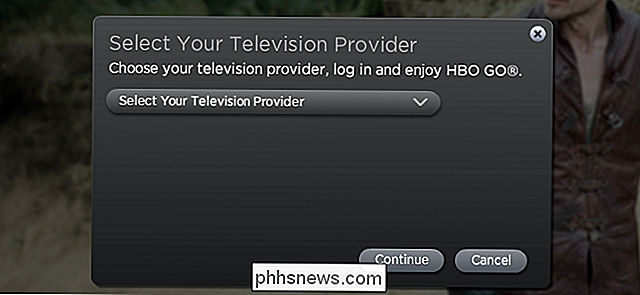
Andere TV Everywhere-services zijn geen netwerkspecifieke applicaties zoals HBO Go. Uw tv-aanbieder kan ook zijn eigen service aanbieden, bijvoorbeeld de Xfinity TV Go-service van Comcast. Niet elke televisieaanbieder biedt zijn eigen service aan en degene die beschikbaar zijn, zijn niet altijd de moeite waard.
Tv-netwerken denken dat deze diensten mensen kunnen aanmoedigen om zich op kabel-tv te abonneren. Zelfs als je op andere apparaten wilt kijken, betaal je nog steeds voor dat maandelijkse tv-pakket. Dat is hun doel, tot ergernis van de draadsnijders overal. Maar als u toch voor een tv-abonnement betaalt, krijgt u al deze diensten als een bonus.
een account bij uw tv-aanbieder
u logt in op deze services met het account dat u gebruikt voor de website van uw tv-aanbieder . Als u er nog geen heeft, moet u zich aanmelden. Sommige services maken eenvoudiger authenticatiemethoden mogelijk. Als u bijvoorbeeld toegang hebt tot sommige van deze diensten vanuit een huis met een Comcast-internetverbinding en u hebt de tv-service van Comcast Xfinity, merkt de service dat u een klant bent en verifieert u zonder in te loggen.
Zulke eenvoudige verificatie schema's zijn nog niet wijdverspreid. U moet waarschijnlijk inloggen met een account. De website van je tv-aanbieder zal je helpen om zo'n account te krijgen. Probeer in te loggen bij de netwerkdienst als u nog geen account hebt en u zult waarschijnlijk een link zien die u ook helpt bij het instellen van een account.
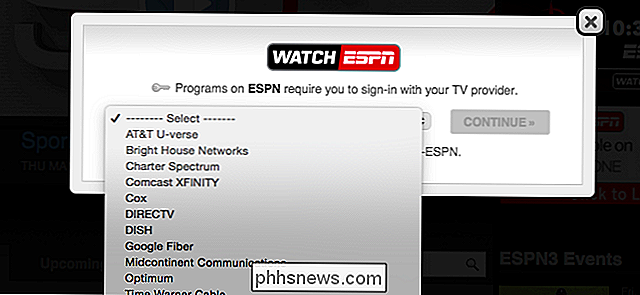
Services die u kunt gebruiken
Er zijn nogal wat enkele verschillende beschikbare services. De exacte lijst met beschikbare services is afhankelijk van uw tv-aanbieder en voor welke netwerken u betaalt. U verifieert bij elke service via het account van uw kabeltelevisieprovider. Verschillende netwerken ondersteunen verschillende platforms en sommige apps zijn beschikbaar op meer apparaten dan andere.
Als u beschikbare TV Everywhere-services wilt vinden, raadpleegt u de website van uw tv-aanbieder voor een uitgebreide, actuele lijst. Hier zijn een paar voorbeelden:
- Cablevision / Optimum
- Comcast
- Cox Communications
- Dish
- DIRECTV (lijst met afzonderlijke netwerk-apps)
- Google Fiber TV
- Time Warner-kabel
- Verizon
Voer voor andere tv-providers een zoekopdracht uit op het web naar de naam van uw provider en "overal tv" of "tv overal". Of ga gewoon rechtstreeks naar een van de netwerkwebsites die zijn vermeld op een van de sites van de grotere provider en probeer in te loggen. Je ziet een lijst met tv-providers die ze ondersteunen.
Denk eraan dat dit niet alleen websites zijn die je op je computer kunt gebruiken. Sommigen bieden smartphoneapps, tablet-apps en apps voor tv-verbonden boxen zoals de Roku.
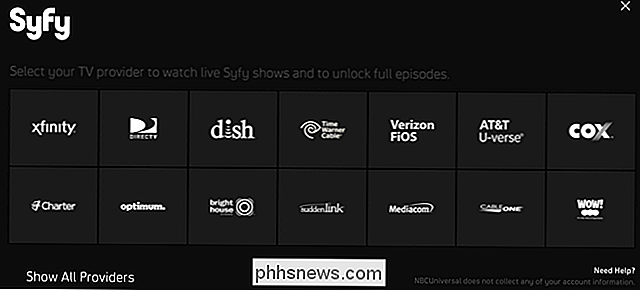
Als u afhankelijk bent van Netflix en andere online services - of een antenne gebruikt om een paar uitzendkanalen te krijgen - is dit uitgestrekte ecosysteem van verschillende websites en apps voor elk kanaal zullen u waarschijnlijk niet overtuigen om een maandelijkse kabelrekening te betalen. Maar als u al betaalt voor deze kanalen, kunt u er meer uit halen met deze streaming-services.

Bestanden overbrengen van een Android-apparaat naar uw Mac
Als u een Mac bijna uitsluitend gebruikt, maar nog steeds een Android-holdout, kunt u de opslag van uw apparaat beheren via een handige, gratis app genaamd Android File Transfer. In tegenstelling tot Windows, kunt u niet zomaar uw Android-apparaat aansluiten op uw Mac en toegang krijgen tot het bestandssysteem.

4 manieren om veilig een back-up te maken van iPhone iPad-foto's en video's
Als je een iPhone hebt, vooral de nieuwste, gebruik je deze waarschijnlijk om veel foto's en video's te maken. De camera's op iPhones zijn uitzonderlijk en ze zijn veel handiger uit te trekken dan een gigantische spiegelreflexcamera! Nou ja, het is tenminste voor mij.En als je iets online hebt gelezen, heb je waarschijnlijk gehoord van de bedrade schrijver Mat Honan, die werd gehackt en zijn iPhone, iPad en MacBook Pro volledig had laten afgeveegd door hackers en al zijn kostbare foto's en video's van zijn dochter kwijtraakte omdat hij dat niet deed geen back-up maken



